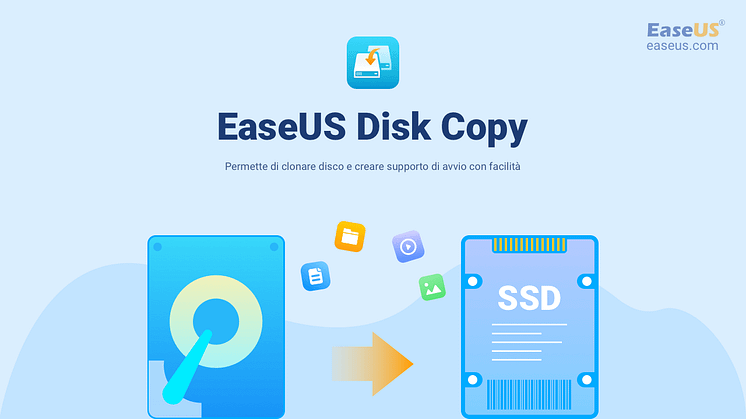Comunicato stampa -
Come recuperare file da Hard Drive danneggiato?
Problemi di Hard Drive danneggiato
Avete mai incontrato il problema di un hard drive danneggiato? Quando il vostro hard drive è danneggiato, siete inaccessibile a usarlo anche se mostra come un disco. E incontrate anche i seguenti sintomi possibili:
- Invalidi tipi di media per leggere il drive.
- Interrompere, Riprovare,Fallire?
- File del sistema mostra come "RAW".
- Windows potrebbe chiedere se si desidera formattare il drive da avvertimento "il disco non è formattato. Vuoi formattare ora?"
- Nomi del file includono le caratteristiche "strano" .
- Messaggi di "Settore non trovato".
Un disco duro danneggiato contiene sempre i file e le cartelle importanti , come riottenere i dati? C'è un metodo utile per la riparazione del disco duro senza perdere i dati? Sì. Inviate ad un negozio specializzato e andate a costare tanto per recuperare, salvare, ripristinare e estrarre tutti i dati. Quindi la scelta migliore è quella di recuperare i file dal disco danneggiato con il software di recupero dei dati. Il software di recupero semplice - EaseUS Data Recovery Wizard può recuperare i file dai casi di cancellazione, formattazione e danno del hard drive.
Come recuperare file da hard drive dannaggiato?
EaseUS Data Recovery Wizard ha un'interfaccia amichevole per voi di recuperare i file dal disco rigido danneggiato. Se non è possibile avvioare il computer dopo il danno del hard drive, potreste creare un create WinPE bootable CD/DVD di EaseUS Data Recovery Wizard per recuperare i dati persi.
EaseUS Hard Drive Recovery Software
- Recuperare immagini, documenti, video e documenti persi dal disco rigido danneggiato.
- Recuperare i dati dall'unità/partizione RAW in HDD, chiavetta USB, pen drive e scheda SD.
- Recuperare i dati da un disco rigido formattato e un disco rigido esterno in breve tempo.
Nota: se non è possibile avviare il computer dopo che il disco rigido del sistema è stato danneggiato, è possibile creare un CD/DVD avviabile WinPE di EaseUS Data Recovery Wizard per ripristinare il disco rigido danneggiato.

Passo 1. Scarica e installa il software di recupero dati - EaseUS Data Recovery Wizard. Collega il hard disk esterno al computer. Questo dispositivo esterno viene mostrato sulla pagina principale del software, selezionalo e clicca su "Scansiona".
Passo 2. La scansione contribuisce a cercare file o dati esistenti e persi sul hard disk esterno, il che richiede un po' di tempo, si prega di attendere con pazienza.
Passo 3. Potrai visualizzare i risultati della scansione. E i vari filtri facilitano la ricerca dei file. Seleziona i file desiderati e fai clic sul pulsante "Recupera".

Come riparare hard disk danneggiato (4 metodi)
Dopo aver recuperato i dati su disco rigido danneggiato, potresti riparare il disco rigido, in questa parte, troverai 3 metodi per fare questo lavoro.
Metodo 1. Utilizzare uno strumento gratuito di gestione delle partizioni per riparare il disco rigido danneggiato
Il primo modo per riparare e riparare i dischi rigidi danneggiati è utilizzare il gestore di partizioni gratuito EaseUS, che può controllare e riparare automaticamente il file system danneggiato e i settori danneggiati con dei clic. Questo software di gestione delle partizioni ti aiuta a creare, ridimensionare/spostare, clonare, unire e formattare le partizioni con le soluzioni più semplici.
Passaggio 1. Faiclic con il pulsante destro del mouse sulla partizione di destinazione che presenta un problema.
Passaggio 2. Scegli "Avanzate" > "Verifica file system".
Passaggio 3. Nella finestra Verifica file system, seleziona l'opzione "Prova a correggere gli errori se trovati".
Passaggio 4. Fai clic su "Start" per controllare gli errori sulla partizione.
Metodo 2. Eseguire CHKDSK a riparare hard disk danneggiato (Errore di file system)
Se l'unità disco rigido ha settori danneggiati o errori interni, il disco rigido può danneggiarsi molto facilmente. E se sai come eseguire il comando CHKDSK nel tuo PC, sarà facile per te risolvere il problema danneggiato del disco rigido. Vediamo ora come eseguire CHKDSK e riparare il disco rigido danneggiato:
- Premi Win + X, seleziona "Prompt dei comandi (amministratore)".
- Fa clic su "Sì" per avviare il prompt dei comandi come amministratore.
- Digita: chkdsk e premi "Invio" per controllare gli errori nel disco rigido danneggiato.
- Digita: chkdsk D: / f / r / x per consentire a CHKDSK di riparare l'unità. (D è la lettera di unità del disco rigido danneggiato)
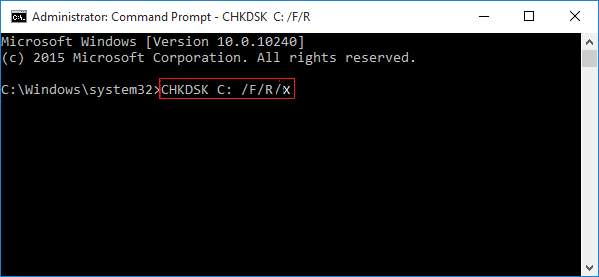
Se l'unità di destinazione è un disco di avvio, il sistema ti chiederà se desideri eseguire il comando prima del successivo avvio. Digita: sì e premi "Invio" per riavviare il computer. Il comando verrà eseguito prima del caricamento del sistema operativo, consentendogli di ottenere l'accesso completo al disco e riparare l'unità danneggiata.
Metodo 3. Eseguire un controllo completo del disco per riparare il disco rigido danneggiato
- Apri questo PC o computer, fai clic con il pulsante destro sul disco rigido e seleziona Proprietà.
- Fa clic su Strumenti> Controllo errori scheda> Fare clic su Verifica ora.
- Seleziona Controlla disco locale e fai clic su Avvia.
- Chiudi tutti i programmi in esecuzione e aperti, seleziona l'opzione per consentire al sistema di controllare al successivo avvio.
- Successivamente, riavvia il PC.
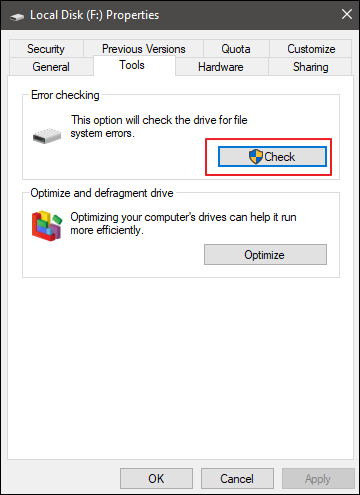
Se segnala che l'unità ha "settori o cluster danneggiati", non preoccuparti. Il comando CHKDSK nel primo suggerimento risolverà questo problema.
Clicca qui per controllare l'ultimo metodi se i primi tre non hanno risolto il tuo problema:

Related links
- Come recuperare email cancellate definitivamente da Gmail
- Come risolvere il problema Preparazione di Windows Non spegnere il computer
- [Risolto] Dispositivo USB non riconosciuto in Windows 11/10/8/7
- Riparare il Ripristino automatico di Windows 10/8.1/8
- Risolvere l'errore 'Dispositivo attualmente in uso' e rimuovere sicuramente chiavetta USB
- Scheda di memoria non riconosciuta da cellulare/PC, come recuperare?
Argomenti
Tags
Fondata nel 2004, EaseUS è un'azienda software leader a livello internazionale nei settori del recupero dati, del backup dati e della gestione disco, con lo scopo di sviluppare ed esplorare un'esperienza digitale sicura per tutti. Ci stiamo impegnando per innovare e creare una potente ed efficace piattaforma di sicurezza dei dati nel mondo.